En nyere versjon av iOS-brukere sto overfor en feil relatert til iCloud-sikkerhetskopi, der iCloud stoppet når som helst. Dette er ikke et Commons-problem mens gjenoppretting av data fra iCloud tar lengre tid å svare og sitter fast noen ganger. Den kan gjenopprettes ved hjelp av feilsøking. Det har alltid vært en av de viktigste tingene for iOS-brukere når brukere konfigurerte enhetene sine for første gang de først trengte å konfigurere iCloud-sikkerhetskopi på iOS-enhetene sine.
I dag skal vi dele litt kunnskap for å hjelpe deg med feilsøking for å fikse iCloud-sikkerhetskopien. På den annen side bør ikke Apple-brukere ta iCloud som en selvfølge fordi du kan miste dataene dine. I tilfelle du har stoppet gjenopprettingsprosessen, og den setter seg fast, kan du miste data eller ødelegge dataene dine.
Bemerkelsesverdig
- Ugjenopprettede data kan ha blitt permanent skade på filen din hvis gjenopprettingen ikke ble fullført på enheten din.
- Hvis du tvangsstopper iCloud-gjenopprettingen, stopper du å gjenopprette den til Apple-enheten din, inkludert iPad, iPhone eller iPod Touch.
- I disse tilfellene kan du oppleve at noen filer mangler, for eksempel videoer, notater, kontakter, apper, appdata, filer, dokumenter eller andre ting du har stoppet under iCloud-gjenoppretting.
- Apple viste ikke listen over gjenopprettingsprosessdata som er gjenopprettet på gjeldende versjon av operativsystemet.
Hvordan kan du stoppe en iCloud-gjenoppretting på iPhone, iPad eller iPod Touch?
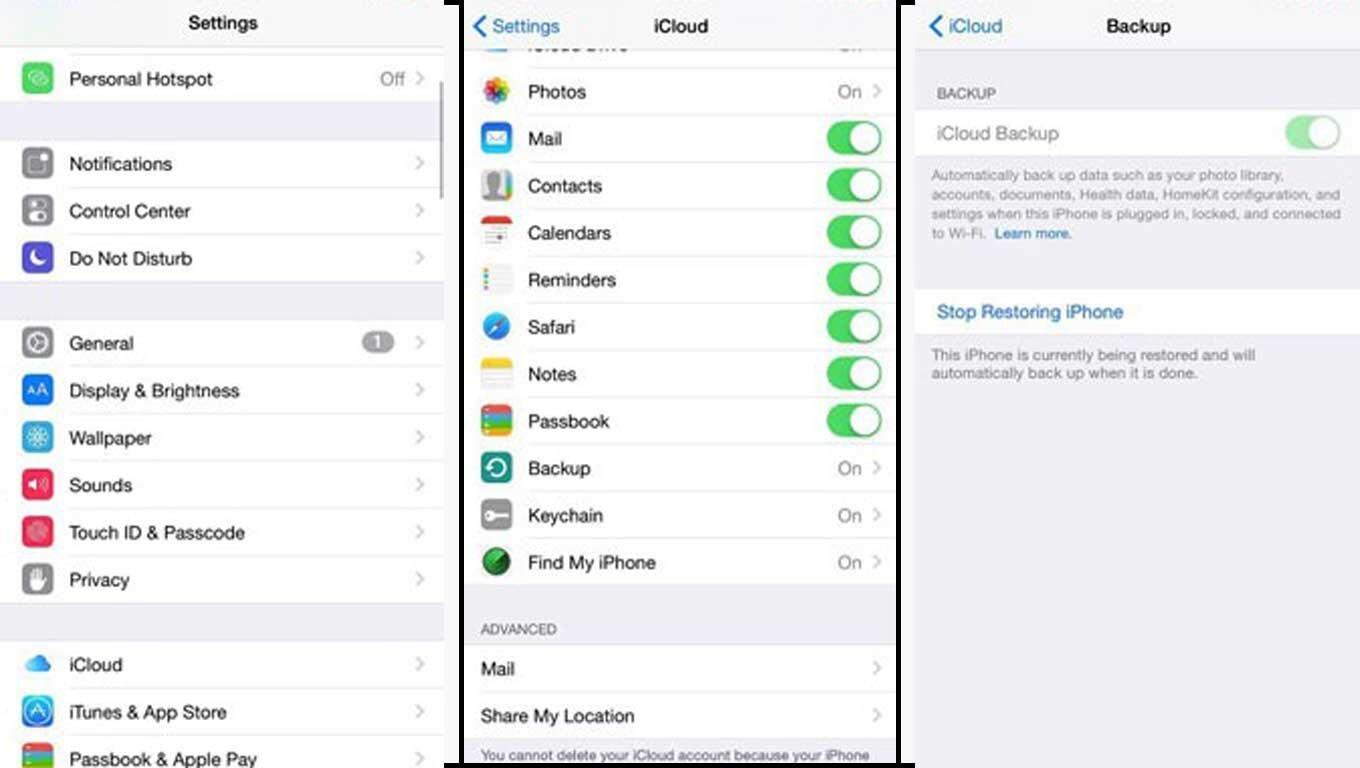
Det er ganske enkelt, men du kan ende opp med at noen filer mangler eller tap av data.
- Begynner med å åpne «Innstillinger» app på iOS eller iPadOS.
- Trykk deretter på «Navnet ditt» plassert på toppen av Innstillinger-appen.
- Der har du en liste over apper som har tilgang til iCloud-lagring.
- Etter det klikker du på «iCloud.»
- Deretter velger du «iCloud Backup.»
- Der må du trykke på «Slutt å gjenopprette iPad,» eller hvis du er på iPhone, klikk «Slutt å gjenopprette iPhone.»
- Bekreft til bekrefte at du vil stoppe gjenopprettingsprosessen fra ICloud ved å klikke på «Stoppe.»
- Det er det iCloud vil slutte å gjenopprette filer på enheten din.
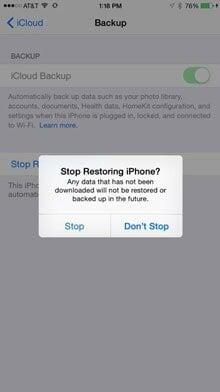
I tillegg, mens du gjenoppretter sikkerhetskopien fra iCloud, avhenger av tilkoblingen og størrelsen på filen enheten din ba om å gjenopprette. Hvis du ble sittende fast av en eller annen grunn, bør du vurdere å tilbakestille iPhone til fabrikkstandard og deretter starte med den nye enheten for å konfigurere. Videre kan du oppnå Backup in Tunes ved å bruke enheten din også.
Annonser
Videre, hvis du ikke har gjort sikkerhetskopiering for å beskytte dataene dine, bør du sikkerhetskopiere iPad og iPhone ved hjelp av iCloud og iTunes. Mens tredjepartsapper som WhatsApp også kan sikkerhetskopiere Whatsapp-chatten på iCloud, eller du kan lage en lokal sikkerhetskopi for Whatsappen din også.
Forhåpentligvis tror vi at du har forstått og vellykket stoppet gjenopprettingssikkerhetskopien på enheten din ved hjelp av iCloud. Vi vil gjerne vite din mening og verdifulle tilbakemeldinger, hvis det er noen spørsmål, del med oss
i kommentarfeltet nedenfor.









